
Sadržaj:
- Korak 1: Povežite se na Internet
- Korak 2: Unesite naziv mreže (ili SSID ako želite) kao i lozinku
- Korak 3: Omogućite SSH
- Korak 4: SSH u vaš Raspberry Pi
- Korak 5: Instaliranje Pi-Hole, usluge za blokiranje oglasa na čitavoj mreži
- Korak 6: Odaberite Interface
- Korak 7: Odaberite svog davatelja usluga uzvodnog DNS -a
- Korak 8: Odaberite koje baze podataka želite koristiti za blokiranje oglasa
- Korak 9: Odaberite koje protokole želite blokirati
- Korak 10: Potvrdite svoju IP adresu, promijenite je ako želite
- Korak 11: Instalirajte administratorsko web sučelje
- Korak 12: Instalirajte web server
- Korak 13: Odaberite Wether ili ne za upisivanje upita
- Korak 14: Konfiguracija paketa
- Korak 15: Odaberite način privatnosti
- Korak 16: Uspješno ste postavili Pi-Hole
- Korak 17: Pristup web sučelju
- Korak 18: Prijavite se
- Korak 19: Prijavite se
- Korak 20: Pronađite svoju DNS adresu
- Korak 21: Na vašem uređaju…
- Korak 22: Na vašem uređaju … Nastavak
- Korak 23: Na vašem uređaju … Nastavak
- Korak 24: Na vašem uređaju … Nastavak
- Korak 25: Rezultati…
- Autor John Day [email protected].
- Public 2024-01-30 08:06.
- Zadnja izmjena 2025-01-23 14:37.

Za ovaj projekat trebat će vam:
Raspberry Pi sposoban za povezivanje na internet
Micro SD kartica sa Raspbian Lite
Tastatura (za postavljanje SSH -a)
Drugi uređaj (za pristup web portalu)
Osnovno znanje o UNIX -u, kao i navigacija sučeljem na Pi -u (koji se lako preuzimaju i nisu nužno potrebni ako brzo pokupite stvari i ako ste pametni)
Korak 1: Povežite se na Internet
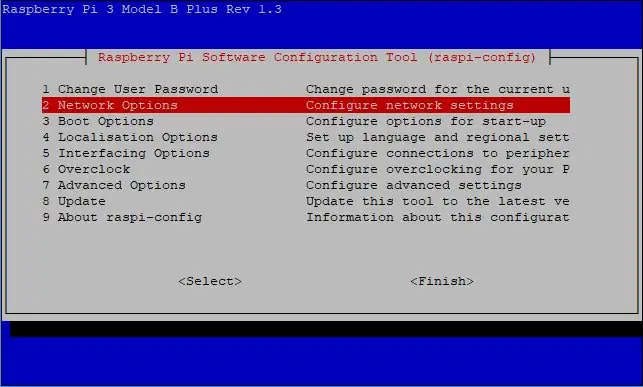
Nakon prijavljivanja na Pi pokrenite sljedeći kod
sudo raspi-config
Idite na Opcije mreže i odaberite je.
Korak 2: Unesite naziv mreže (ili SSID ako želite) kao i lozinku
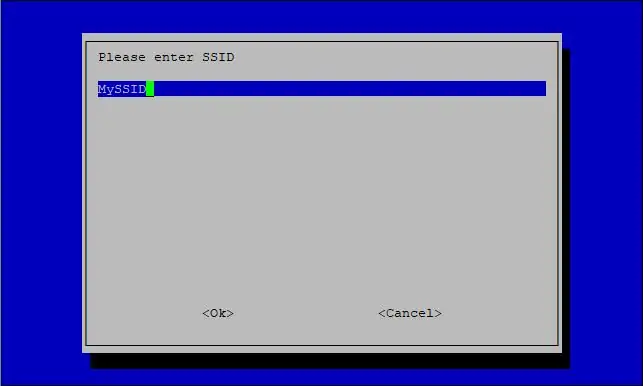
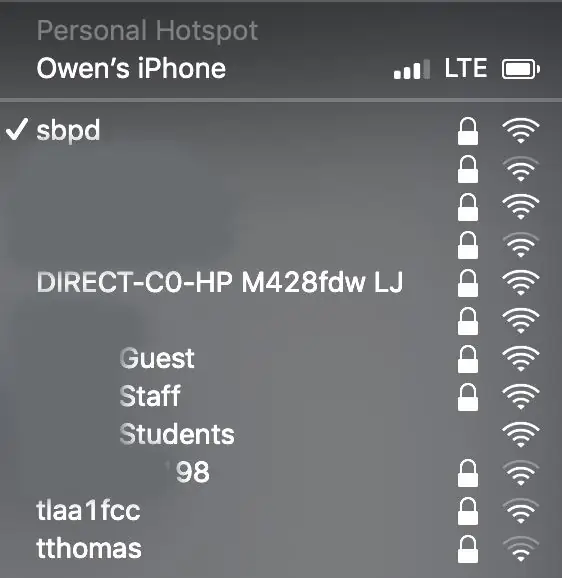
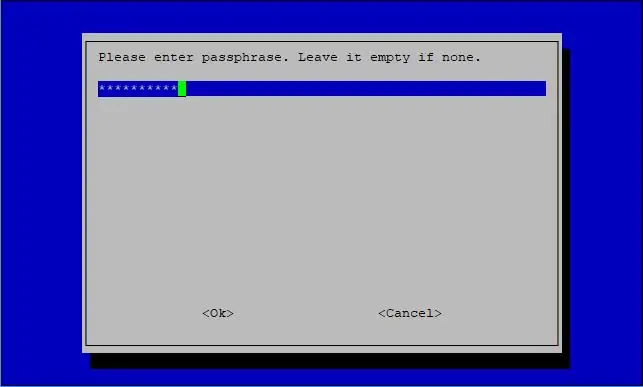
Nakon što kliknete na mrežne opcije, unesite naziv svoje mreže (poznat i kao SSID), pritisnite enter, a zatim unesite lozinku te mreže, ostavljajući je praznom ako je nema.
Korak 3: Omogućite SSH
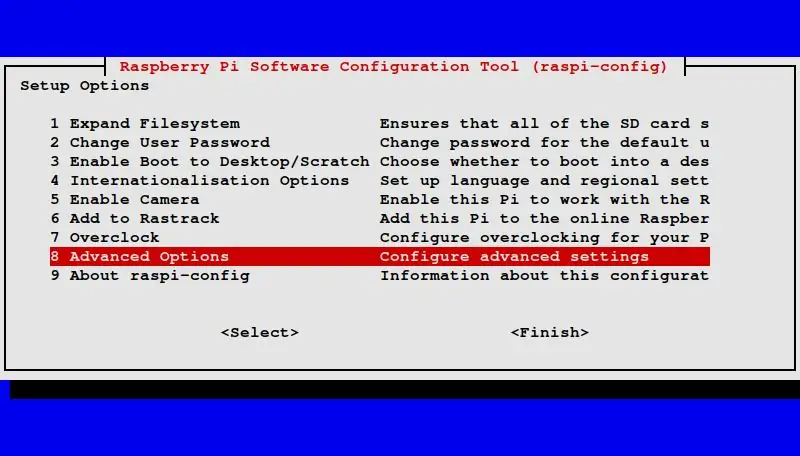
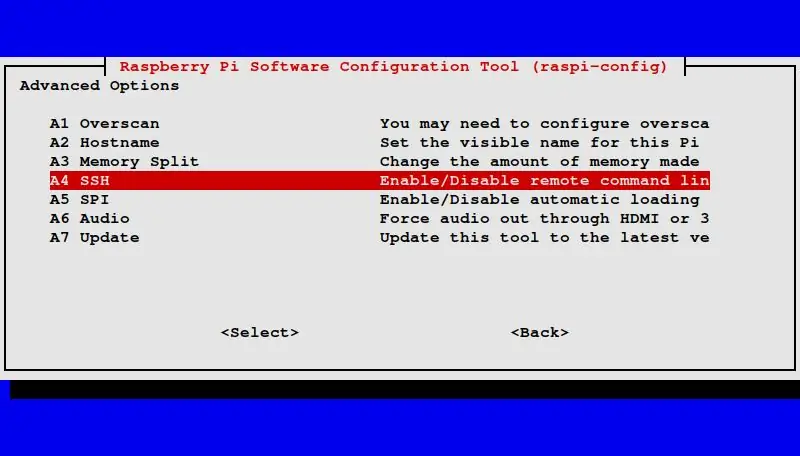
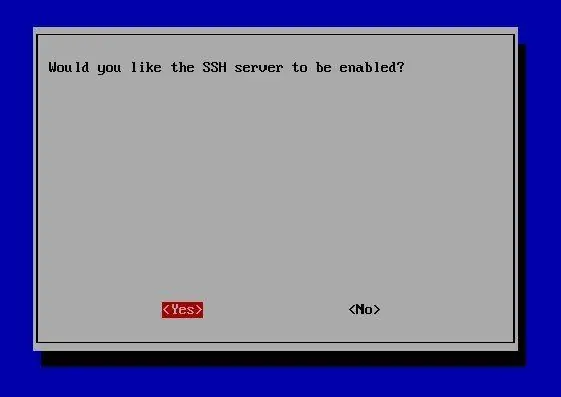
Nakon omogućavanja mreže bit ćete vraćeni na istu stranicu. Ovaj put odaberite Napredne opcije. Zatim odaberite SSH i pritisnite enter. Pritisnite završi i vratite se na komandnu liniju. Pokrenite sljedeće da biste ponovo pokrenuli svoj pi i u potpunosti primijenili sve promjene.
sudo reboot
Korak 4: SSH u vaš Raspberry Pi
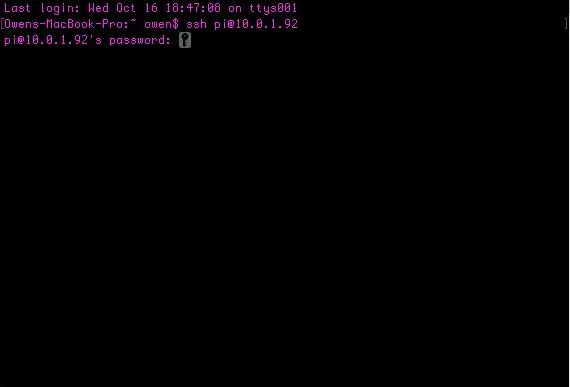
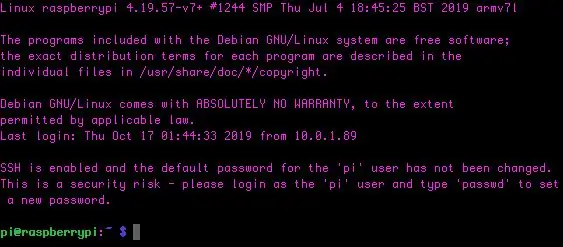
Ovo vam omogućava da koristite svoj maline pi sa drugog računara. Na Macu, mom računaru, sve što trebate učiniti je unijeti IP adresu vašeg pi i lozinku.
ssh pi@[ip adresa ovdje]
odgovorit će s ovim ako ste to učinili ispravno:
lozinka pi@[ip adresa ovdje]:
Unesite lozinku vašeg pi. Zadana vrijednost je malina.
Korak 5: Instaliranje Pi-Hole, usluge za blokiranje oglasa na čitavoj mreži
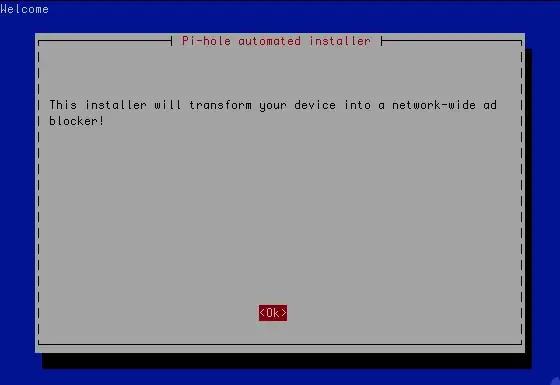
Pokrenite ovu naredbu i ostavite pi da sjedi nekoliko minuta. Uz malo sreće, pojavit će se ovo sučelje.
curl -sSL https://install.pi-hole.net | bash
Korak 6: Odaberite Interface
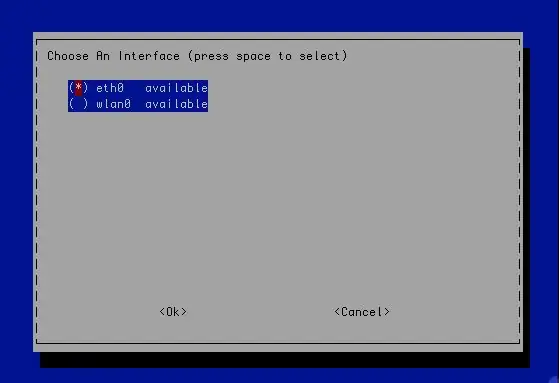
Možete odabrati ethernet ili wifi ovisno o tome kako je vaš pi povezan s internetom.
Korak 7: Odaberite svog davatelja usluga uzvodnog DNS -a
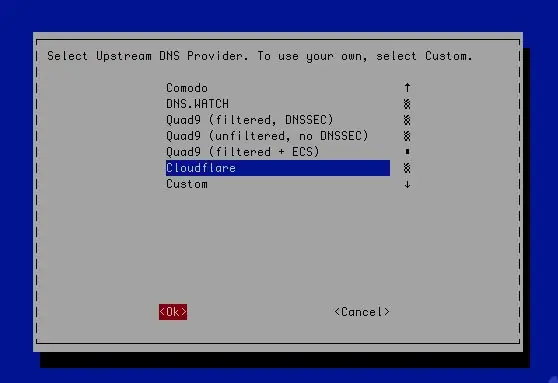
Ja sam odabrao oblak, možete izabrati koji god želite.
Korak 8: Odaberite koje baze podataka želite koristiti za blokiranje oglasa
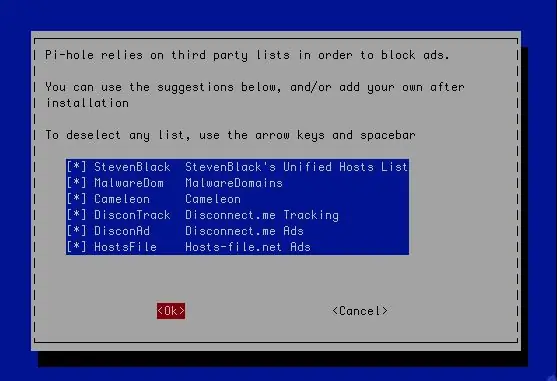
Odabrao sam sve njih, možete izabrati šta god želite ili ne možete izabrati nijednu, i napraviti vlastitu listu web stranica koje ćete blokirati.
Korak 9: Odaberite koje protokole želite blokirati
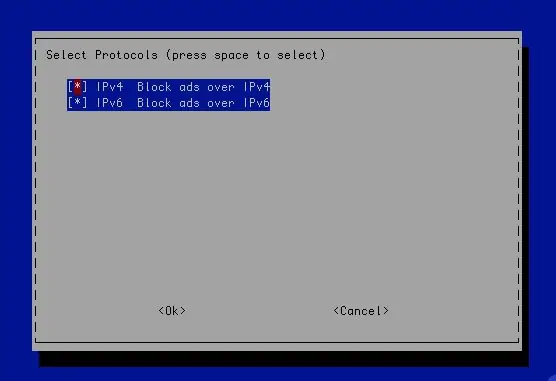
Ja sam izabrao oboje.
Korak 10: Potvrdite svoju IP adresu, promijenite je ako želite
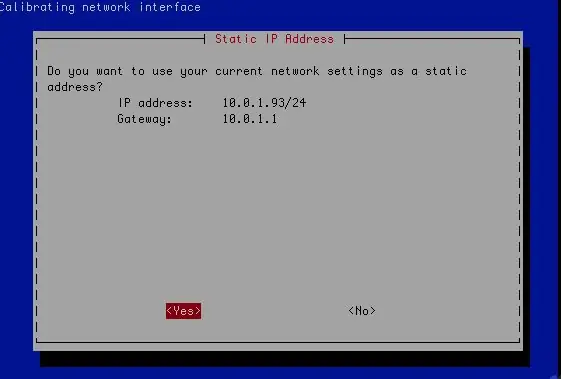
Korak 11: Instalirajte administratorsko web sučelje
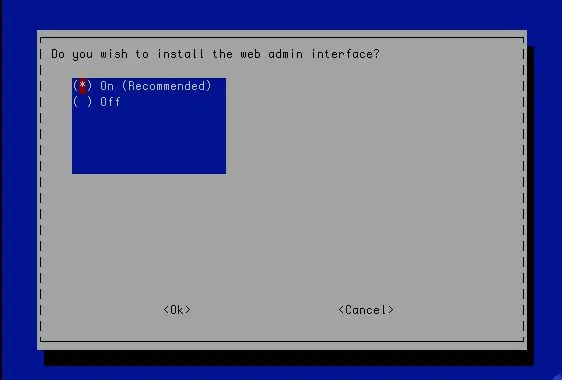
Ovo je nužno, provjerite je li uključeno prije nego nastavite.
Korak 12: Instalirajte web server
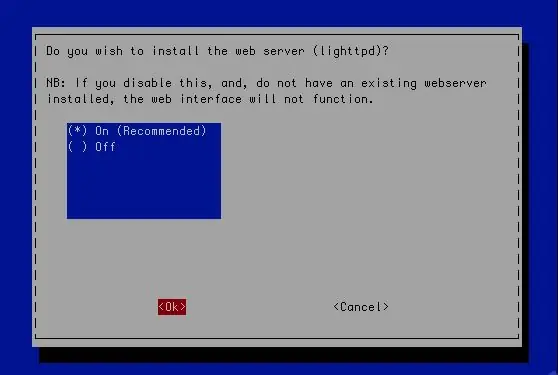
Za pristup administratorskoj stranici potreban vam je web server, pa je vrlo važno da ga instalirate.
Korak 13: Odaberite Wether ili ne za upisivanje upita
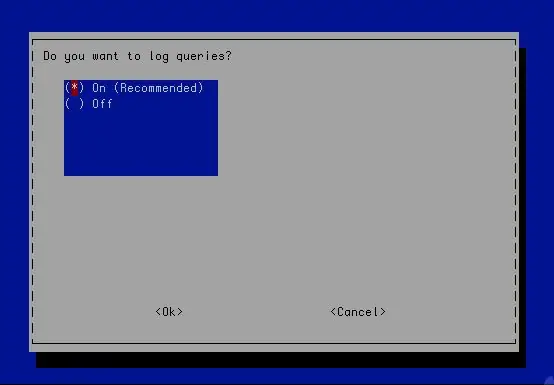
Zapisivanje upita samo znači bilježenje podataka zahtjeva stranica, provjerite ako želite.
Korak 14: Konfiguracija paketa
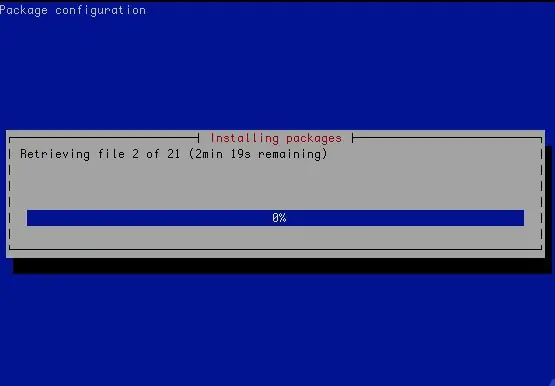
Konfigurirat će još neke pakete, samo si skuhajte kavu ili nešto slično.
Korak 15: Odaberite način privatnosti
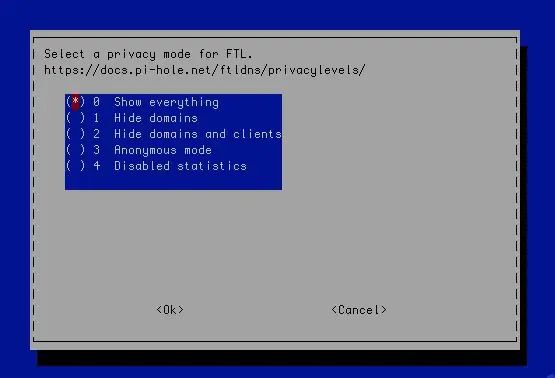
Iz dokumentacije Pi-Hole PDF:
Nivo 1 - Sakrij domene
Prikaži i pohrani sve domene kao skrivene
-
Ova postavka onemogućuje:
- Top Domains
- Najbolji oglasi
Nivo 2 - Sakrijte domene i klijente
Prikaži i pohrani sve domene kao skrivene, a klijente kao 0.0.0.0
-
Ova postavka onemogućuje:
- Top Domains
- Najbolji oglasi
- Najbolji klijenti
- Klijenti tokom vremena
Nivo 3 - Anonimni način (Anonimiziraj sve)
Onemogućite sve pojedinosti osim najanonimnijih statistika
-
Ova postavka onemogućuje:
- Top Domains
- Najbolji oglasi
- Najbolji klijenti
- Klijenti tokom vremena
- Dnevnik upita
- Dugoročno evidentiranje baze podataka
Nivo 4 - Statistika o onesposobljenim osobama
Onemogućava obradu svih statistika. Čak ni brojači upita neće biti dostupni. Dodatno, možete onemogućiti prijavljivanje u datoteku /var/log/pihole.log pomoću odjave sudo pihole. Imajte na umu da - zbog onemogućene obrade upita - blokiranje regularnih izraza nije dostupno na nivou 4.
Korak 16: Uspješno ste postavili Pi-Hole
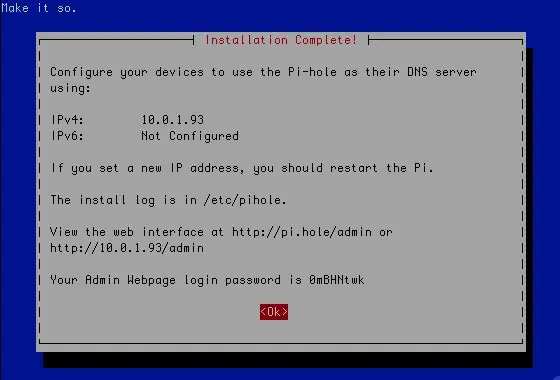
Zabilježite navedenu IP adresu, kao i lozinku na dnu upita.
Korak 17: Pristup web sučelju
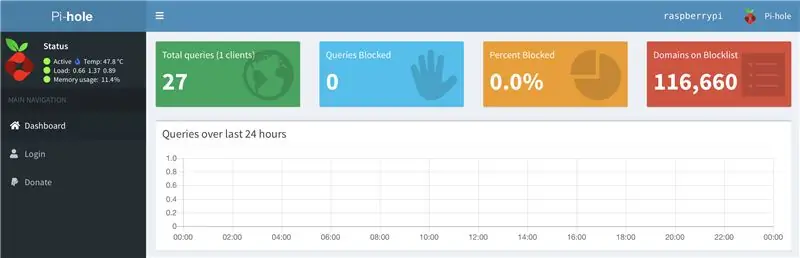
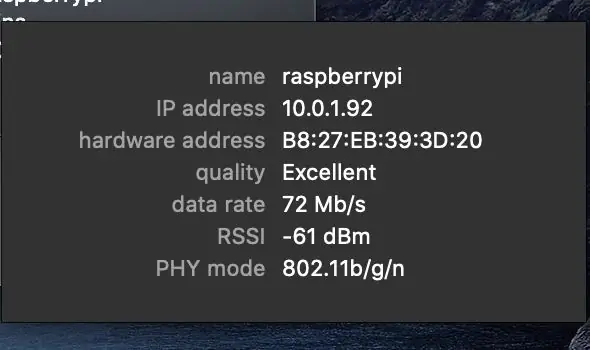
Za pristup web sučelju unesite sljedeće u svoj web preglednik koristeći IP adresu navedenu u posljednjem koraku.
[IP adresa vašeg pi]/admin/
Kliknite na prijavu na lijevoj bočnoj traci.
Korak 18: Prijavite se
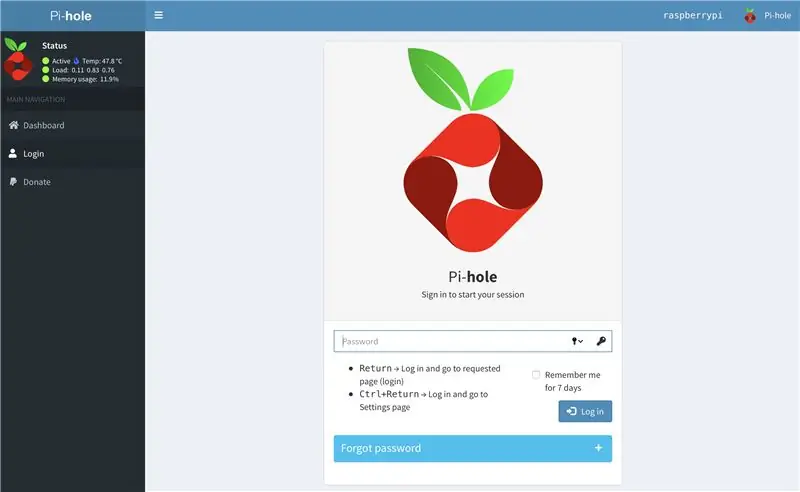
Za prijavu koristite lozinku iz 16. koraka.
Korak 19: Prijavite se
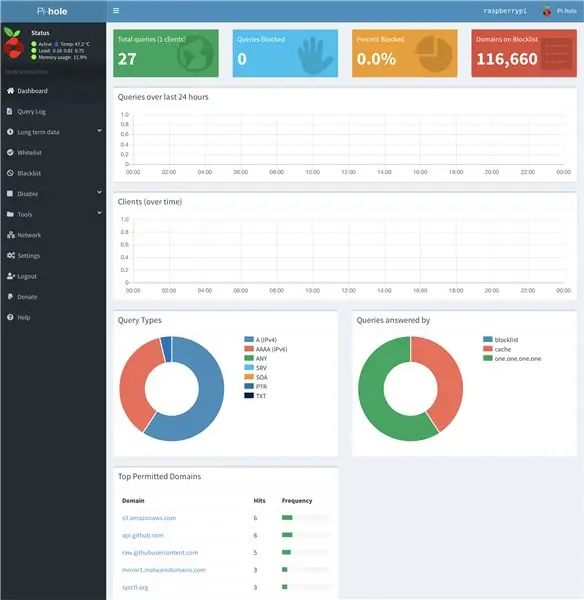
Nakon što se prijavite, kliknite postavke na lijevoj bočnoj traci.
Korak 20: Pronađite svoju DNS adresu
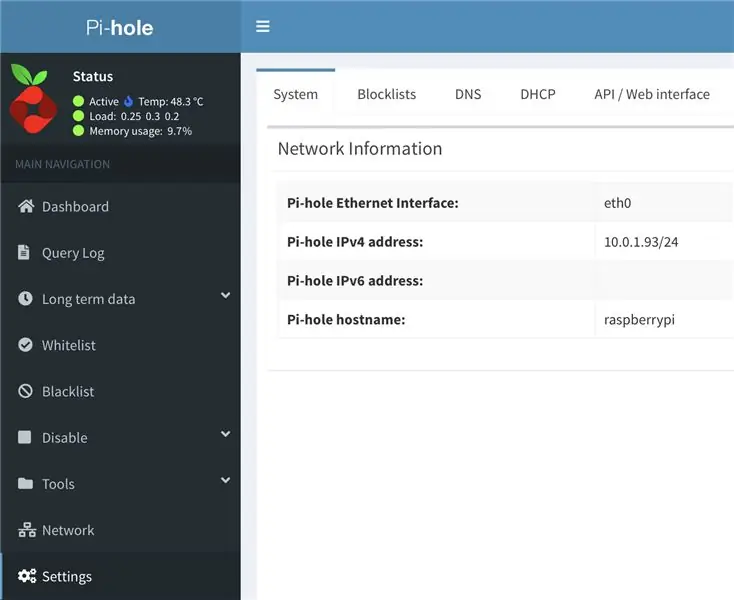
Na stranici s postavkama u odjeljku Sistem potražite adrese pored IPv4 i IPv6. Ovo je adresa ili adrese vašeg DNS servera. Moj internet provajder nema IPv6 IP adrese, pa se moram brinuti samo o IPv4.
Korak 21: Na vašem uređaju…
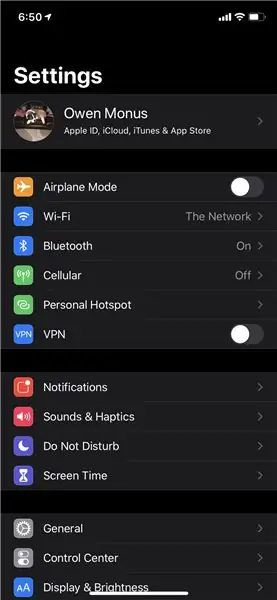
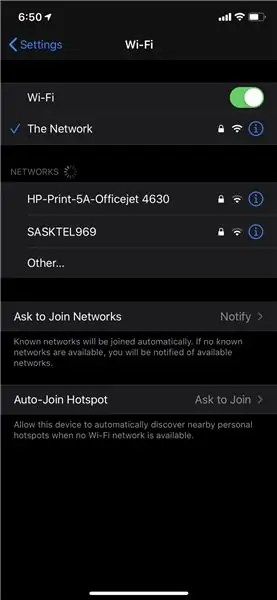
Idite na postavke ili gdje god konfigurirate internetsku vezu. Idite na svoju WiFi stranicu.
Korak 22: Na vašem uređaju … Nastavak
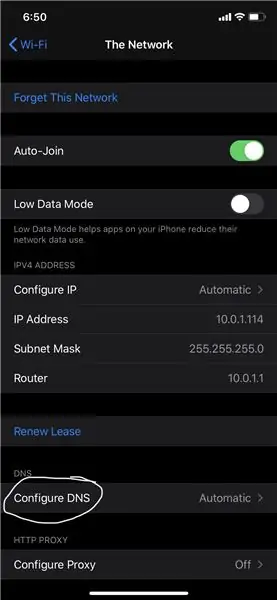
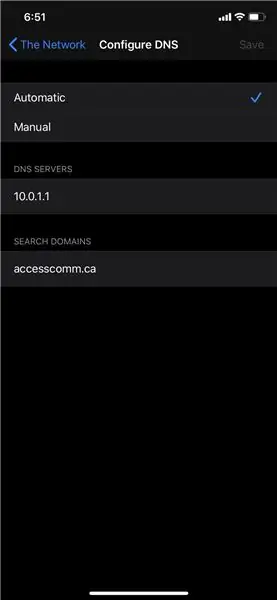
Pritisnite dugme sa podacima, a zatim kliknite Konfiguriraj DNS
Korak 23: Na vašem uređaju … Nastavak
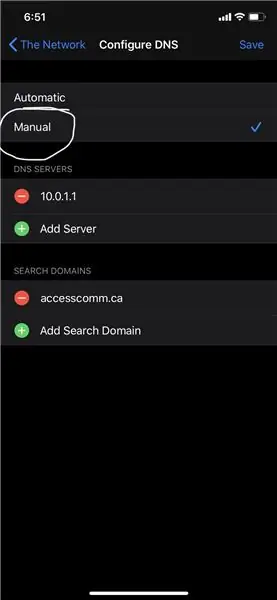
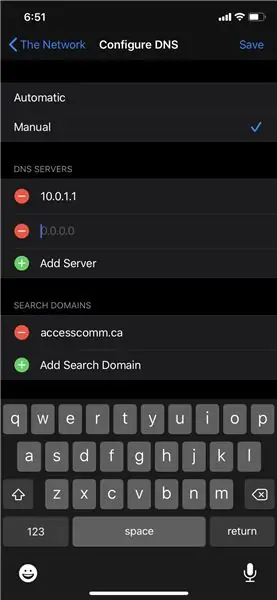
Promijenite DNS na ručni i dodajte novi.
Korak 24: Na vašem uređaju … Nastavak
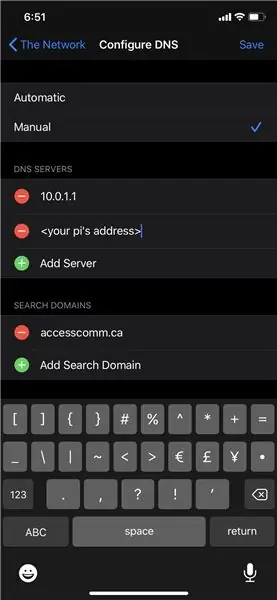
Dodajte IPv4 i IPv6 adrese ovdje prikazane na stranici postavki vašeg Pi-Holea koja se nalazi u koraku 20. Zatim izbrišite originalnu.
Korak 25: Rezultati…
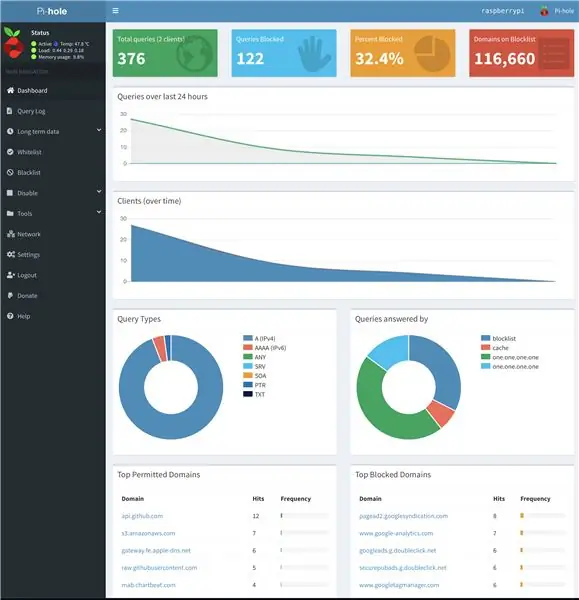
Nakon samo nekoliko minuta pregledavanja, gomila oglasa je blokirana. Pi-Hole čak ima blokiran brojač oglasa uživo. Iako izgleda da je moj pi propustio mnoge oglase, nije. U toku pregledavanja nije se pojavio nijedan oglas. Bilo je prilično neverovatno. Uz malo sreće, i vaš će raditi !!
Preporučuje se:
PiHole blokator oglasa sa ekranom od 3,5 ": 8 koraka (sa slikama)

PiHole Blokator oglasa s ekranom od 3,5 ": Dobro došli u moje uputstvo o tome kako stvoriti zaista sjajan blokator oglasa za cijelu vašu mrežu! Raspberry Pi pokreće softver poznat kao Pi-Hole i PADD za blokiranje oglasa i prikaz statističkih podataka, poput Pi- IP adresa Hole i količina blokiranih oglasa
Blokiranje oglasa na čitavoj mreži s vašim Raspberry Pi: 4 koraka

Blokiranje oglasa na čitavoj mreži s vašim Raspberry Pi: Doživite čistiji, brži web i blokirajte dosadne oglase na cijeloj svojoj kućnoj mreži pomoću Pi-hole-a i Raspberry Pi-ja
Neopikseli za blokiranje oglasa: 11 koraka

Neopikseli za blokiranje oglasa: Htio sam napraviti jednostavnu web stranicu udaljenu za traku neopiksela povezanih s mojom Raspberry Pi zero i nastaviti je koristiti za blokiranje oglasa na svojoj mreži pomoću Pi-Hole-a. Prvo sam samo htjela dodati neke LED diode u svoju sobu, ali oživljavajući sve shvaćam
Blokirajte hiljade oglasa sa HOSTS: 5 koraka

Blokirajte hiljade oglasa pomoću HOSTOVA: U ovom uputstvu pokazat ću vam jednostavan način blokiranja gotovo hiljada oglasa, na jedan jednostavan, lagan način
Napravite 100% besplatnu web stranicu! Bez oglasa i virusa!: 7 koraka

Napravite 100% besplatnu web stranicu! Bez oglasa i virusa !: Web stranica " yola " je odlična web stranica za izradu potpuno besplatnih web stranica. Bilo da je riječ o ličnoj web stranici ili web stranici kompanije, čak i web lokaciji zaštićenoj lozinkom, a možete je sami izraditi i nije potrebno znanje koda, ali bi pomoglo
